【画像つき】Amazonプライムビデオの登録方法を徹底解説|家族で共有、何台までなのかも紹介

Amazonプライムビデオの登録方法についてお困りですか?
Amazonプライムビデオへの登録は難しくはないのですが、支払い方法を選べばお得な無料体験を利用できたり、プライム会員との違いがあるのかなどは、登録前に確認しておきたいです。
この記事では、Amazonプライムビデオの登録前の注意点、実際の登録のやり方を、分かりやすく画像付きで解説します。
また、Amazonプライムビデオは何台まで利用できるのか、家族で利用できるのか、登録したのに見れない動画があるのはなぜか、といった疑問を解決していきます。
この記事を読めば、Amazonプライムビデオに登録し、お得に利用する方法が分かります。
Amazonプライムビデオの登録方法

登録前にまず注意しておきたい点として、Amazonプライムビデオはプライム会員の特典の一つなので、すでにプライム会員になっている人は、新しくプライムビデオに登録する必要がありません。
Amazonの有料会員であるプライム会員の特典は、下記のようになっています。
- プライムビデオで1万本の見放題動画が見放題に
- 急ぎ便・日時指定の送料が無料
- Prime Music(プライムミュージック)で200万曲の音楽が聴き放題
- Prime Reading(プライムリーディング)で1,000冊の書籍・雑誌が読み放題
- 他(Primeラジオなど)
Amazonプライムビデオは独立したサービスではなく、プライム会員のサービスの一つなので、プライム(ビデオ)会員になれば上記の特典を、同時にすべて利用できるようになります。すでにプライム会員の人は追加の料金を支払わなくても、プライムビデオの利用を始めることができるのです。
プライム会員の料金は月額プランで500円、年間プランで4,900円(月当たり408円)なので、この料金を支払えば、プライムビデオの利用と同時に、他のプライム会員の特典も利用できるようになります。
Amazonプライムビデオは30日間の無料体験を利用可能

Amazonプライムビデオには30日間の無料体験があり、無料体験中は有料会員と同等のサービスを無料で利用できます。
無料体験中は1万本の見放題動画が見放題ですし、プライムミュージックで音楽を聴くことも、急ぎ便・日時指定便を送料無料で利用することもできます。
無料体験を利用できるかは、Amazonの会員ページのプライム会員やプライムビデオに無料体験の案内があるかで、判断できます。
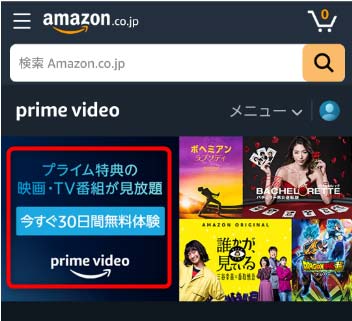
これまでにプライム会員を利用したことがない人なら、間違いなく無料体験を利用できます。過去にプライム会員の無料体験を利用したことがある人でも、無料体験終了から時間が経っていれば、再度無料体験を試せる可能性があります。
Amazonプライムビデオの無料体験は、まるまる30日間分の料金がお得になるサービスなので、利用できる人はぜひとも利用しましょう。
Amazonプライムビデオの無料体験は完全無料で試せる

もしAmazonプライムビデオの無料体験を利用してプライムビデオが微妙に感じた場合、期間内に解約することで無料のまま登録を解除することができます。
また、無料体験を無料で利用したい場合は、レンタル・購入作品を購入しないようにも注意が必要です。Amazonプライムビデオには見放題作品だけでなく有料の作品もあり、購入してしまうと料金が発生してしまいます。
Amazonプライムビデオを無料で利用したい場合は、無料体験中に解約する、有料作品を購入しないという2点に注意しましょう。
注意:Amazonギフト券での支払いは無料体験を利用できない!

無料体験を利用したい場合、支払い方法に選べるのはクレジットカード・携帯決済(docomo・au)のみになります。
Amazonプライムビデオの支払いは下記5つから選べます。
- クレジットカード
- 携帯(キャリア)決済
- Paidy翌月払い
- Amazonギフト券
- パートナーポイントプログラム(JCBのOki Dokiポイント)
クレジットカード・携帯決済(docomo・au)以外の支払いでは、無料体験が利用できません。現金でも購入できるAmazonギフト券では無料体験を利用できないので、注意しましょう。
クレジットカード・携帯決済が利用できない人で支払いをAmazonギフト券にしたい場合は、とりあえずバンドルカードやデビットカードを支払い方法に登録しておくと、無料体験を利用しつつ、後から支払いをAmazonギフト券に変更できます。
デビットカードがない人でも、スマホアプリのバンドルカードなら年齢制限なし・審査なしで誰でも簡単に作ることができます。
ただし、バンドルカード・デビットカード系の場合は残高が500円以上無いと、支払い方法の登録が無効になります。500円分はチャージが必要になるので、注意しましょう。
Amazonプライムビデオへの登録のやり方

Amazonプライムビデオへ登録するには、プライムビデオの無料体験を利用から、30日間無料トライアルをタップします。
\Amazonプライムビデオの無料トライアルはこちらから/

現在プライム会員の人は、プライム会員サインインをタップすれば、登録不要ですぐにプライムビデオを利用できるようになります。
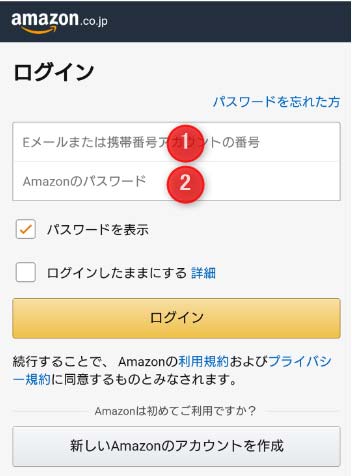
30日間の無料トライアルをタップすると、Amazonアカウントへのログイン画面になります。
まだAmazonのアカウントを持っていない人は、画面下の新しいAmazonのアカウントを作成をタップし、アカウントを作成しましょう。
すでにAmazonのアカウントを持っている人は、
- Eメールもしくは携帯電話の番号
- パスワードを入力してログインします。
Amazonのアカウントをすでにもっていて、住所が登録済み、支払い方法をクレジットカード・携帯決済(docomo・au)にしている人は、手順をショートカットして登録の確認画面まで進めます。
Amazonアカウントがない場合はアカウント作成から
Amazonのアカウントを持っていない場合は、Amazonのログイン画面から、アカウントの作成を行います。
新しいAmazonアカウントを作成をタップすると、アカウント作成画面に移ります。
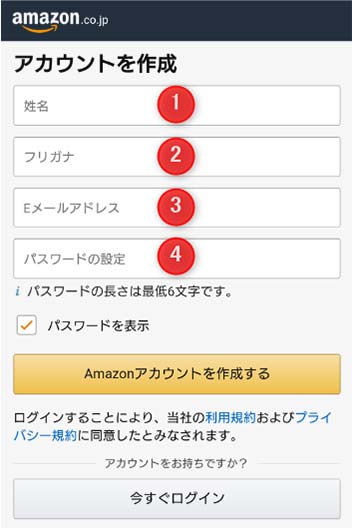
- 姓名を入力。この欄は漢字だけでなくカタカナ・ひらがなでの入力や、ニックネームでも入力可能です。
姓名に登録した情報はクレジットカード払いの名義人などに応用できるので、基本は本名を入力しておいた方が便利です。 - 姓名に入力した文字のフリガナを、カタカナで入力。
- Amazonからの連絡を受け取る用のメールアドレスを入力。
アカウント作成のための認証コードの受け取りに必要になるので、すぐに確認できるメールアドレスを登録しておきましょう。 - パスワードを6桁以上で入力。Amazonにはクレジットカードなどの支払い情報を登録するので、セキュリティ強化のためにできるだけ長くて複雑なパスワードを設定しておくのが良いです。
最後にアカウントを作成するをタップすると、Eメールアドレスの確認画面に移ります。
同時に、入力したメールアドレスにAmazonから6桁の認証コードが記載されたメールが届きます。
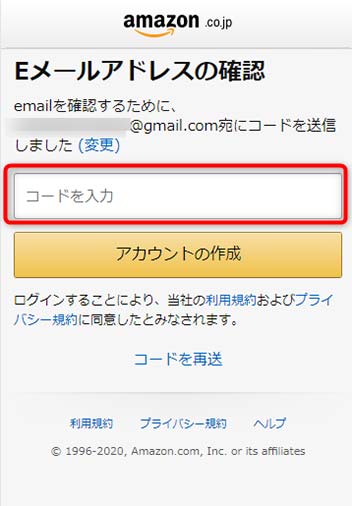
メールに記載されている6桁のコードを確認画面に入力し、アカウントの作成をタップ。
これで、Amazonのアカウント作成が完了です。
支払い情報の登録
次に、支払い情報の登録です。
まだ支払い情報を登録していない人、すでにAmazonのアカウントを持っている人で、支払いをクレジットカード・携帯決済(docomo・au)以外にしている人は、無料体験の申し込みに支払い方法の登録が必要になります。
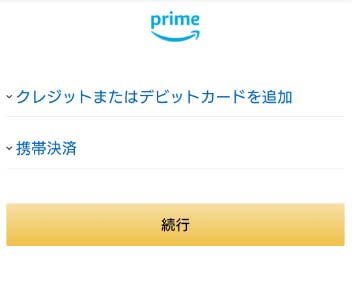
無料体験を利用する場合は、クレジットカード・デビットカード、もしくは携帯決済から支払い方法を登録する必要があります。
先述のように、携帯決済はdocomo・auが利用可能で、ソフトバンクは対象外です。
クレジットカードまたはデビットカードを追加・携帯決済のいずれかをタップすると、それぞれの入力画面が開生きます。
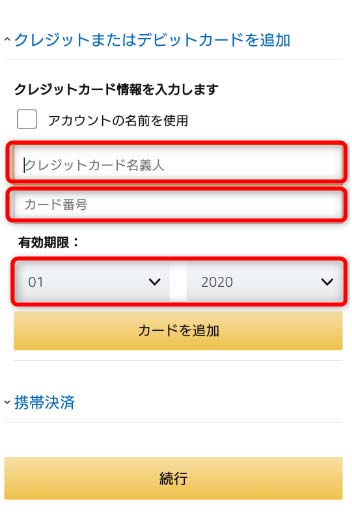
クレジットカードの場合は、クレジットカード名義人・カード番号・有効期限を入力します。
クレジットカード名義人はアカウントの登録名と同じなら、アカウントの名前を使用からショートカット入力できます。
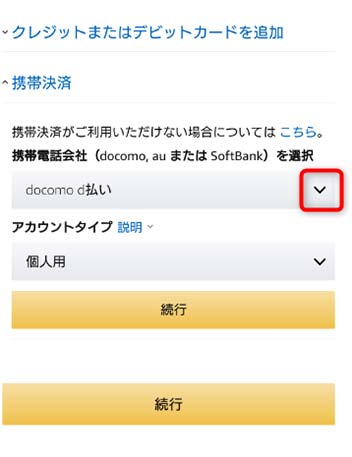
携帯決済の場合は赤枠内をタップして、docomo・auのいずれかを選択します。
支払い方法を入力し、続行をタップしたら、次は住所の入力に進みます。
請求先住所の入力
Amazonプライムビデオへの登録には、請求先住所の入力が必要です。
Amazonのアカウントを持っている人でも請求先住所を登録していない人は、住所を登録する必要があります。

- 氏名を入力。
- 郵便番号を入力。
- 赤枠内をタップして、都道府県をリストから選択。
- 市町村名、番地を入力。
- 電話番号を入力。電話番号は入力必須です。
会社名の入力欄もありますが、ここは空白でも問題ありません。
住所まで登録したら、あとは登録情報の確認になります。
料金プラン・登録情報を確認して無料体験をスタート
支払い情報・請求先住所を入力したら、登録の確認画面になります。
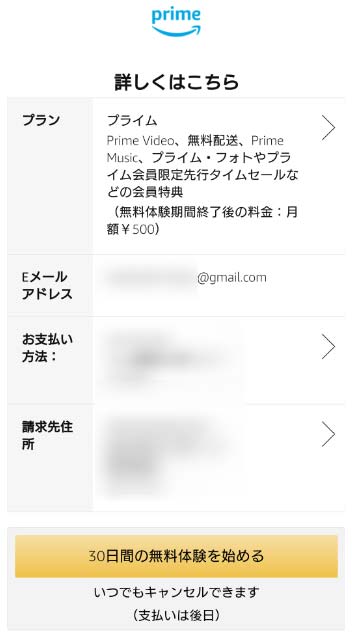
料金プランを変更したい場合はプラン横の「>」をタップ。
月間・年間のいずれかをタップすれば、料金プランを変更できます。(オレンジになっている方が選択中)
プラン・登録内容に問題がなければ、30日間の無料体験を始めるをタップで、無料体験への登録が完了です。
Amazonプライムビデオは端末何台まで使用できる?

Amazonプライムビデオはスマホ・タブレット・パソコン・テレビ・ゲーム機など、さまざまな端末で利用可能です。また、一つのアカウントで利用できる端末の台数に、制限はありません。
スマホからプライムビデオに登録しても、パソコン・タブレットやテレビで同じアカウントを使って動画の視聴ができます。プライムビデオを複数の端末で利用しても、同じアカウントを使うのであれば、追加の料金がかかったりはしません。
ただし、一つのアカウントで同時に動画を視聴できるのは、3台までです。
スマホ・パソコン・テレビで同時にAmazonプライムビデオの動画を視聴できますが、この状態に加えてタブレットでもプライムビデオの動画を視聴しようとすると、エラー画面になってタブレットではプライムビデオの動画が視聴できません。
また、プライムビデオの一つのアカウントで同じ動画を同時に視聴できるのは、2台までとなっています。
スマホ・パソコンで鬼滅の刃1話を同時に視聴できますが、この状態に加えてテレビでも鬼滅の刃1話を再生しようとすると、エラーになってしまいます。
- Amazonプライムビデオは、視聴する端末の数に制限はなし
- 同時に動画が見れるのは、3台まで
- 同じ作品が同時に視聴できるのは、2台まで
Amazonプライムビデオは家族で利用できる!

Amazonプライムビデオは、家族で共用して利用できます。
ただし、プライム会員の家族会員からでは、プライムビデオを利用することができません。
プライム会員は2名までの同居の家族を、家族会員として登録できます。家族会員は、プライム会員の特典の一部、下記にある主に配送に関する特典を利用できるようになります。
- お急ぎ便が無料
- お届け日時指定便が無料
- 特別取扱商品の取扱手数料が無料
- プライム会員限定先行タイムセール
- Prime Now
プライムビデオの利用は、家族会員には適用されません。
プライムビデオを家族で利用するには、アカウント情報を家族に教えて、プライムビデオに登録したアカウントにログインして動画を視聴する必要があります。
Amazonプライムビデオを家族で利用するならプロフィール機能が便利

Amazonプライムビデオを家族で利用するのに便利なのが、一つのアカウントで最大6つまで作成できる、プロフィール機能です。
家族でプライムビデオを共有するだけなら、アカウント情報を教えてログインすれば利用できます。しかし、同じアカウントを家族で共有すると、お気に入りの動画や視聴履歴・お勧めの動画まで共有されてしまい、使い勝手が良くありません。
子供にプライムビデオを見せてあげる場合は、レンタル・購入作品を勝手に購入される心配もあります。
しかし、Amazonプライムビデオのプロフィールを作成して家族に割り当てておけば、視聴履歴・お気に入りが家族のプロフィールごとに作成されます。
また、Amazonプライムビデオのプロフィールは、子供用のキッズアカウントが作成可能です。キッズアカウントは課金ができないようになっていて、お勧めの作品も子供向けが表示されるので、子供に使わせても安心できます。
Amazonプライムビデオを家族で共有したい場合は、プロフィールを作成して利用すると使い勝手が良くなります。
Amazonプライムビデオのプロフィールの作成・切り替え方法
Amazonプライムビデオのプロフィールの作成・切り替えは、プライムビデオの会員ページから行います。
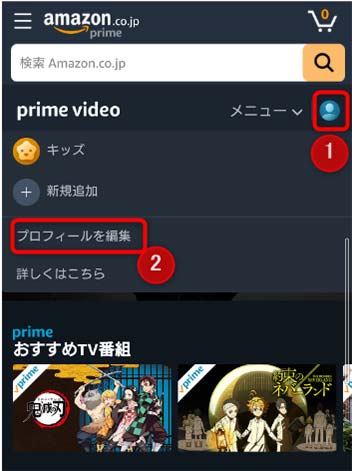
- 画像1のアイコンをタップでプロフィールメニューを開きます。
- プロフィールを編集をタップ。
- プロフィール名を入力。
- お子様のプロフィールですか?にチェックを入れると、子供用のプロフィールを設定できます。
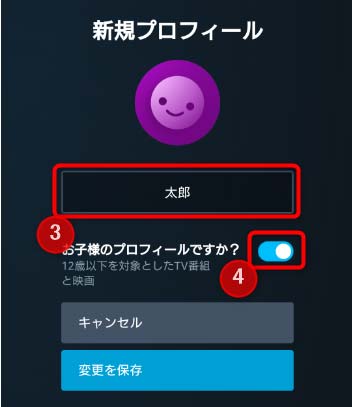
最後に変更を保存をタップで、新しいプロフィールを作成できます。
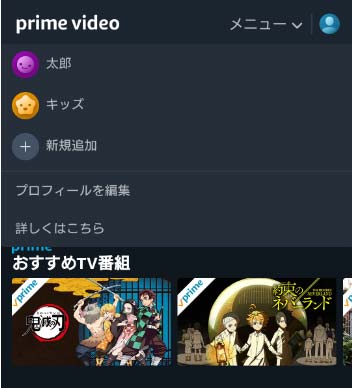
プロフィールを切り替える場合はプロフィールのアイコンをタップし、切り替えたいプロフィールをタップして選択しましょう。
Amazonプライムビデオに登録しても動画が見れない?すべての動画が見放題ではないので注意!

Amazonプライムビデオには1万本の見放題動画の他に、レンタル・購入の動画もあります。
レンタル・購入作品の動画は、作品ごとに設定されたレンタル料・購入料金を追加で支払わないと、視聴ができません。プライムビデオに登録しても、すべての作品が無制限で視聴できるわけではないので、注意しましょう。
また、プライムビデオにはdアニメストア for Prime VideoやNHKこどもパークといった追加料金を支払って視聴する、追加チャンネルもあります。(チャンネルごとに無料体験あり)
プライムビデオの会員になっても見放題動画以外の動画は追加で料金を支払わないと視聴できないので、注意が必要です。
まとめ

Amazonプライムビデオはプライム会員の特典の一つで、すでにAmazonプライム会員の人は追加料金なしで利用ができます。
また、Amazonプライムビデオの会員になるのはプライム会員になるということと同じなので、プライムビデオに登録すれば、プライム会員の他の特典も同時に利用できるようになります。
Amazonプライムビデオはスマホ・タブレット・パソコン・テレビなど、さまざまな端末で視聴できます。同時に3台まで動画を視聴可能で、同じ動画を視聴できるのは2台までです。
プライムビデオは使う人ごとにプロフィールを作成可能で、家族でプライムビデオを共有する時に、お気に入りや視聴履歴・おすすめの動画などを分けることができるので、便利です。キッズプロフィールを子供に与えておけば、勝手に課金される心配もありません。
Amazonプライムビデオは月に500円(年会費なら月当たり408円)でお得に利用できる動画配信サービスです。
無料体験もあり、30日間有料会員と同じサービスを無料で体験することができます。
Amazonプライムビデオが気になっているなら、まずは無料体験から始めてみましょう。

Amazonプライムビデオはコスパの高いサービスでおすすめです。
無料トライアルから試してみてくださいね!














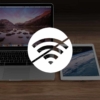























ディスカッション
コメント一覧
まだ、コメントがありません